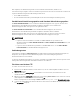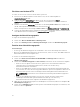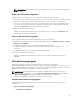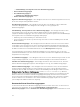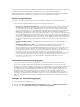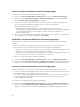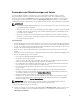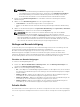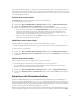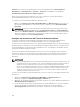Users Guide
ANMERKUNG:
• Erweitern Sie zur Durchführung einer Aktualisierung auf Komponentenebene die
Servergruppen bis zur Komponentenebene, und klicken Sie auf Aktualisierung ausführen.
• Bei der Durchführung einer Firmware-Aktualisierung für Dell PowerEdge-Server der 11.
Generation kann die Firmware-Version der Netzteileinheit nicht aktualisiert werden.
2. Geben Sie unter Aktualisierungsdetails den Job-Namen und die Beschreibung der Firmware-
Aktualisierung an.
3. Wählen Sie unter Aktualisierung planen eine der folgenden Optionen aus:
• Jetzt ausführen – Die Aktualisierungen werden sofort angewendet.
• Wählen Sie das Datum und die Uhrzeit für die Planung einer künftigen Firmware-Aktualisierung
aus.
4. Wählen Sie die Aktualisierungsmethode Agentenfreie Aktualisierung oder Agentenfreie, stufenweise
Aktualisierung
aus, und klicken Sie anschließend auf Fertigstellen.
ANMERKUNG: Nach dem Senden eines Firmware-Aktualisierungs-Jobs an den iDRAC
interagiert das Gerät mit dem iDRAC, um den Status des Jobs zu ermitteln, und zeigt
Statusaktualisierungen unter Jobs und Aktivitätsprotokoll in der Adminkonsole an. In manchen
Fällen macht iDRAC keine Angaben zu Statusaktualisierungen für die vom Gerät verfolgten
Jobs. Das Gerät wartet maximal 6 Stunden auf eine Antwort des iDRAC. Bleibt diese aus, wird
der Job-Status der Firmware-Aktualisierung als fehlgeschlagen betrachtet.
Abfrage und Benachrichtigung
Sie können das System so konfigurieren, dass Sie benachrichtigt werden, wenn neue Kataloge für vom
System generierte und für Standard-Aktualisierungsquellen verfügbar sind.
Die Farbe der Benachrichtigungsglocke wechselt in orange, wenn eine neue Katalogdatei an der
Aktualisierungsquelle verfügbar ist. Klicken Sie auf das Glockensymbol, um den im lokalen Cache
enthaltenen Katalog durch den an der Aktualisierungsquelle verfügbaren Katalog zu ersetzen. Nachdem
die alten Kataloge durch die neuesten ersetzt wurden, wechselt die Farbe der Glocke in grün.
Einstellen von Benachrichtigungen
So stellen Sie die Abfragehäufigkeit ein:
1. Klicken Sie in DLCI for SC2012 VMM auf Wartungscenter, dann auf Wartungseinstellungen und
schließlich auf Abfrage und Benachrichtigung.
2. Wählen Sie aus, wie häufig die Abfrage stattfinden soll:
• Nie – Diese Option ist standardmäßig ausgewählt. Wählen Sie diese Option aus, um nur einmal in
der geplanten Zeit Aktualisierungen für neue Kataloge, die an der Aktualisierungsquelle verfügbar
sind, zu erhalten.
• Einmal pro Woche – Wählen Sie diese Option aus, um einmal pro Woche Aktualisierungen für
neue Kataloge, die an der Aktualisierungsquelle verfügbar sind, zu erhalten.
• Einmal alle 2 Wochen – Wählen Sie diese Option aus, um alle zwei Wochen Aktualisierungen für
neue Kataloge, die an der Aktualisierungsquelle verfügbar sind, zu erhalten.
• Einmal pro Monat – Wählen Sie diese Option aus, um einmal pro Monat Aktualisierungen für
neue Kataloge, die an der Aktualisierungsquelle verfügbar sind, zu erhalten.
Schutz-Vaults
Ein Schutz-Vault ist ein sicherer Speicherort, an dem Sie Serverprofile für einen Server oder einer Gruppe
von Servern exportieren und importieren können. Sie können dieses Serverprofil an einem freigegebenen
38